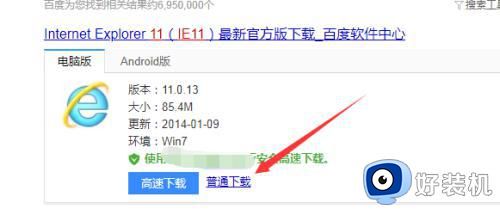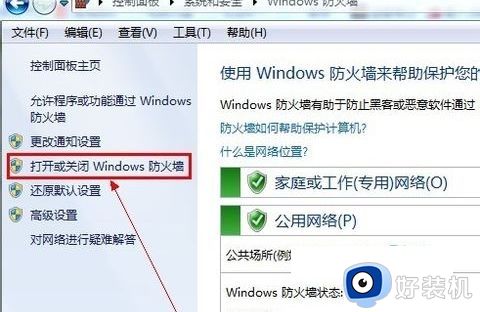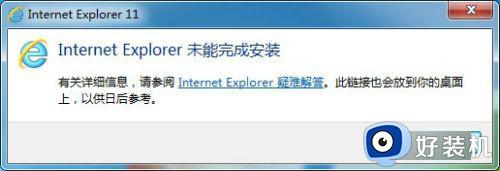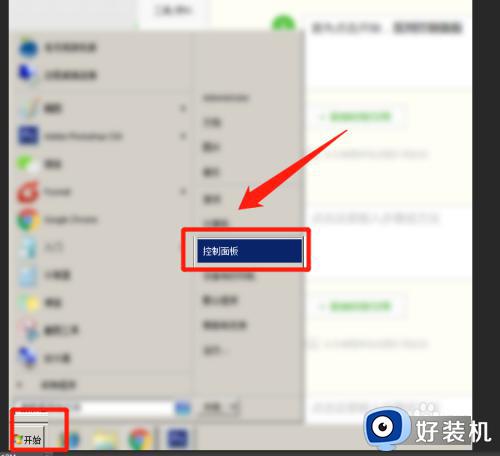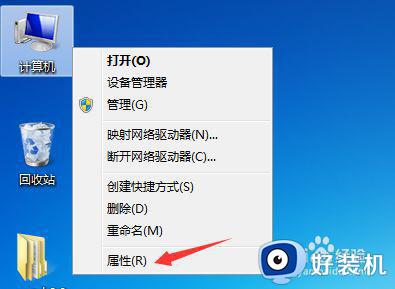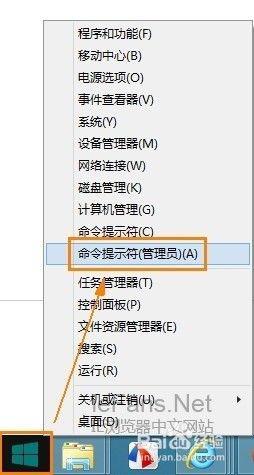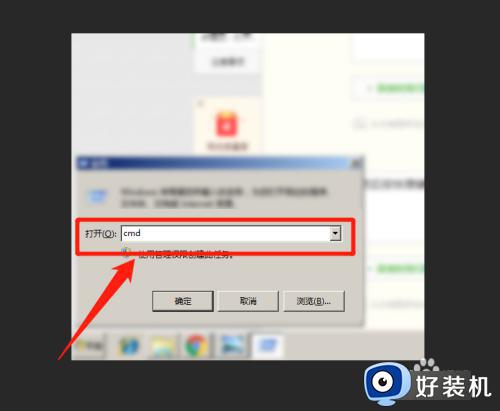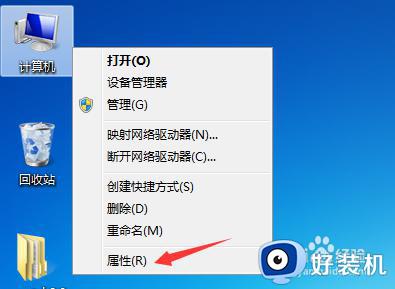win7能安装ie11吗 详解win7安装ie11浏览器的方法
IE11是最新版的浏览器,使用它打开网页速度比其他的浏览器要流畅很多,因此,受到很多用户的追捧,纷纷安装升级体验。但是win7能安装ie11吗?会不会出现不兼容情况?其实win7是系统安装ie11浏览器的,具体怎么操作?大家可以阅读下文教程。
具体方法如下:
1、检查电脑是否支持1IE浏览器支持的版本是server版本,所以首先要做的就是查看我们的电脑是否能够达到要求。我的是IE8。
右击计算机——属性,在计算机的属性界面我们就可以看到电脑的版本信息。
如图:

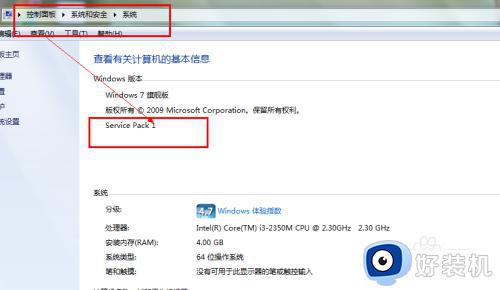
2、如果你的电脑没有图上的那个标志,证明你的电脑不是SP版本,需要升级才行。
在介绍升级方法之前,首先得说一句,有很多的软件都对这个有要求,所以如果你的电脑还不是那么最好升级。
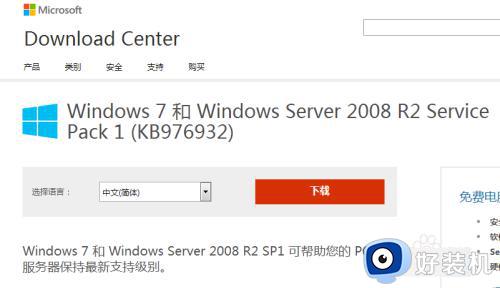
3、升级包我在参考资料里已经给出,也可以自己到官网进行下载,我的就是官网下载的,不过很多朋友可能不放心,那么自己去也可以。
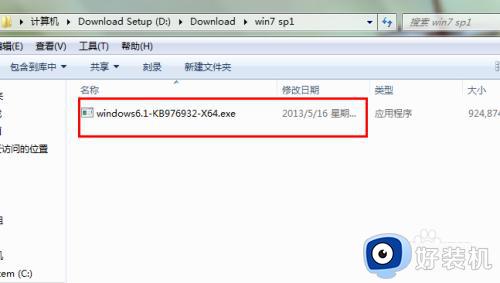
4、下载之后是一个安装文件,双击运行即可,可能会很慢需要有耐心的等待,并且在升级的时候可能需要重启几次电脑,大概20分钟就可以完成了。
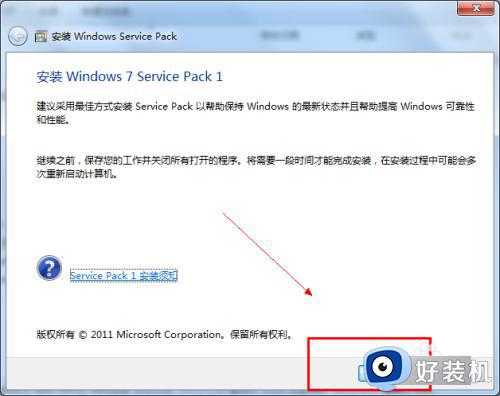
5、完成以后同样的方法,计算机——属性——查看版本信息。
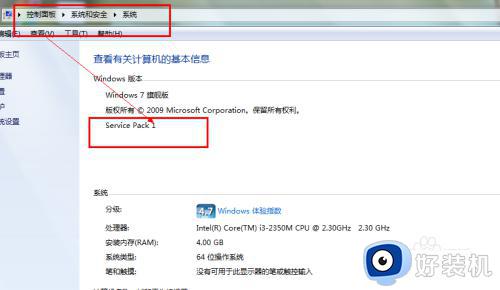
方法二:安装IE11浏览器,官网下载即可。
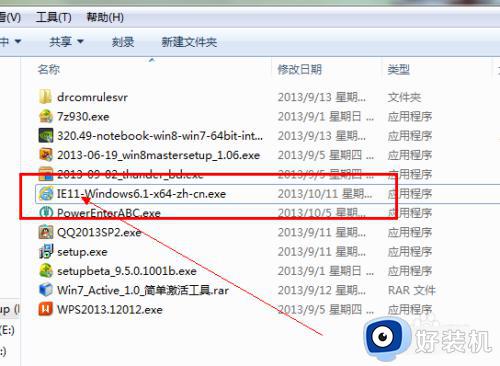
2、下载好了以后直接双击运行,然后单击安装按钮——等待几分钟的更新下载。
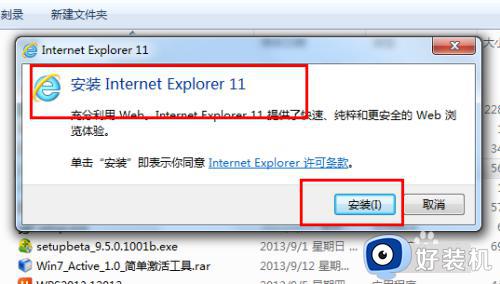
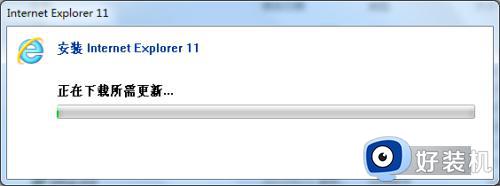
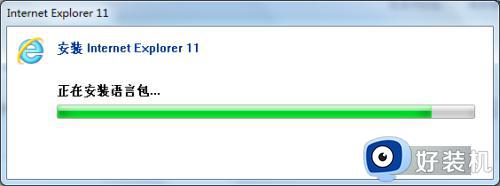
3、在安装结束后会有一个提示,让我们重新启动计算机,这个很正常,所有对系统文件进行更改的操作都是需要重启电脑的。再重启的过程中会出现更新操作,切勿强制关机,同样在开机的时候也会出现,并且会等待一段时间。
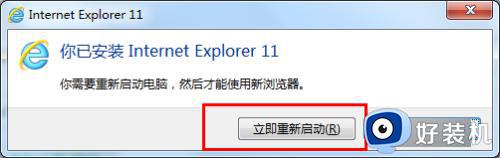

4、开机后你就会发现你的IE图标变了,打开浏览器,单击右上角的额设置按钮,查看IE版本信息即可。
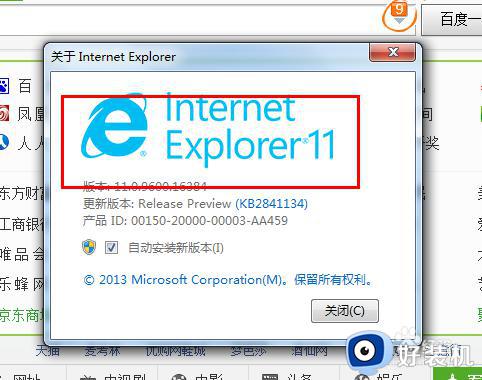
以上详解win7安装ie11浏览器的方法,ie11浏览器新增加一些功能,想要升级体验的用户,可以参考教程进行设置。